5 manieren om de Missing Mail-app op iPhone te repareren
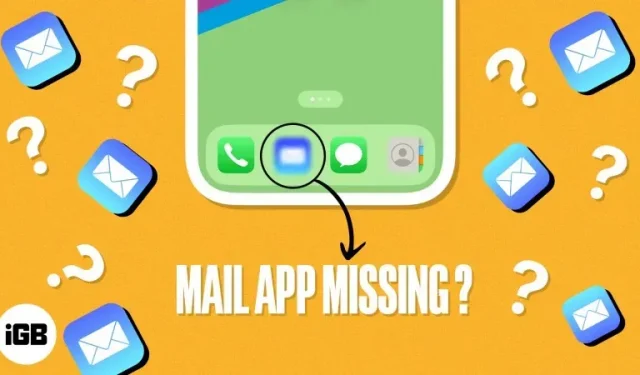
Wees niet verbaasd als je iPhone geen mail-app heeft. Je bent niet alleen, mijn vriend! Veel gebruikers hebben dit probleem gemeld in iOS 16. Dus als een app per ongeluk is verwijderd of gewoon is verdwenen, kun je deze snel terughalen. Laten we dus eens kijken hoe we de Mail-app op de iPhone kunnen herstellen.
Waarom is de Mail-app van de iPhone verdwenen?
Als uw iPhone Mail-app ontbreekt, hebt u geen toegang tot uw e-mailaccounts en kunt u geen nieuwe e-mails ontvangen. Dus, voordat u begint met het oplossen van het probleem, moet u de oorzaak vinden.
De meest waarschijnlijke reden is dat u tijdens de installatie het app-pictogram van het startscherm hebt verwijderd of dat u het hebt verwijderd. Bovendien kan de toepassing worden beperkt. Als dit niet het geval is, bevat uw iPhone mogelijk enkele bugs, onjuiste instellingen, systeemcrashes, mislukte updates, enz. Maar maakt u zich geen zorgen!
Hoe de Mail-app op iPhone te herstellen
Zonder twijfel is de applicatie “Mail” voor iedereen in het dagelijks leven noodzakelijk. Ik deel 5 tips om de Mail-app weer op je iPhone te krijgen.
1. Voeg een mail-app toe aan je startscherm.
Soms is er een app op uw iPhone geïnstalleerd, maar wordt deze niet weergegeven.
Ik verloor het Mail-pictogram toen ik probeerde een leeg startscherm op mijn iPhone te maken. Dus ik dacht om het aan het dock toe te voegen voor snelle toegang.
- Veeg naar links totdat u bij de app-bibliotheek bent.
- Zoek nu de post.
- Houd het vervolgens ingedrukt en tik op “Toevoegen aan startscherm”.
Het pictogram van de mail-app wordt toegevoegd aan het startscherm. Als u deze optie niet ziet, is deze verborgen in de map op het startscherm. Dus houd het app-pictogram vast en sleep het terug naar het startscherm.
U kunt het pictogram ook verplaatsen volgens uw voorkeuren. Klik gewoon op een lege plek op het startscherm totdat de pictogrammen beginnen te schudden en sleep het Mail-pictogram.
Soms verwijderen we per ongeluk apps of gebruiken we de functie “Offload ongebruikte apps” op de iPhone. Dit kan de reden zijn waarom het mail-app-pictogram ontbreekt. Dus om het te herstellen, installeert u de app gewoon opnieuw vanuit de App Store.
2. Installeer de app opnieuw
- Open de App Store → doorzoek je mail.
- Zoek nu de app en tik op het cloudpictogram om deze opnieuw te downloaden.
- Na een succesvolle installatie krijgt u de Mail-app op uw startscherm.
Het opnieuw installeren van de applicatie lost het probleem mogelijk niet altijd op. Als u ervoor kiest om ongepaste inhoud te blokkeren, kan de Mail-app van uw iPhone verdwijnen.
3. Mail in schermtijd uitzetten
- Start Instellingen → tik op Schermtijd.
- Selecteer Altijd toegestaan.
- Als u de Mail-app hebt ingeschakeld, schakelt u deze uit door op het minteken (-) te klikken.
Controleer nu of het app-pictogram op het startscherm is hersteld.
Soms overlappen verschillende instellingen elkaar en veroorzaken ze bugs waardoor app-pictogrammen kunnen ontbreken. Daarom raad ik aan de iPhone opnieuw in te stellen om terug te keren naar de standaardinstellingen. U kunt ervoor kiezen om de fabrieksinstellingen te herstellen of alleen de fabrieksinstellingen te herstellen, waarbij uw bestanden en media niet worden verwijderd.
4. Reset alle instellingen op iPhone
- Ga naar “Instellingen” → “Algemeen”.
- Scroll naar beneden en klik op iPhone overzetten of resetten.
- Klik nu op Reset → Reset alle instellingen.
- Voer uw wachtwoord in en bevestig uw keuze door Reset alle instellingen te selecteren.
5. Neem contact op met Apple
Als geen van de methoden voor u werkt, is de enige beschikbare manier contact opnemen met Apple Support. Zij analyseren uw probleem en stellen de meest geschikte oplossing voor.
FAQ
Ga eerst naar Instellingen → Mail → Accounts. Controleer nu of Mail is ingeschakeld voor al uw e-mailaccounts. Start vervolgens uw iPhone opnieuw op. Als het probleem zich blijft voordoen, verwijdert u het e-mailaccount van de iPhone en voegt u het opnieuw toe.
Als je geen nieuwe e-mails ontvangt, controleer dan of Push is ingeschakeld. Ga vervolgens naar “Instellingen” → “Mail” → “Accounts” → “Nieuwe gegevens ophalen” en schakel “Push” in. Houd er rekening mee dat dit alleen werkt als u wifi gebruikt en de energiebesparende modus hebt uitgeschakeld.
Met de All Inbox hebt u toegang tot e-mail van alle gesynchroniseerde accounts. Als het ontbreekt, ga dan naar de Mail-app en tik op in de linkerbovenhoek om de mailboxen te krijgen. Klik nu op Bewerken → Alle inboxen → Gereed.
Dus dat was alles voor vandaag, vrienden!
De Mail-app is voor iedereen van levensbelang, dus hij moet goed werken. Ik hoop dat de tips je hebben geholpen de Mail-app op je iPhone te herstellen. Als u met een ander probleem met de e-mailapp wordt geconfronteerd, kunt u hieronder een opmerking achterlaten. Ik zal het inderdaad controleren en een oplossing bieden. In de tussentijd, veel schrijfplezier!



Geef een reactie